Kā atslēgt grupas īsziņas Android 11

Atslēdziet grupas īsziņas Android 11, lai kontrolētu paziņojumus ziņu lietotnē, WhatsApp un Telegram.
Discord ir daudzplatformu saziņas lietotne, kas paredzēta spēlētājiem. Tajā ir teksta, balss un video sakari, kā arī atbalsts serveriem, privātām ziņām un emocijzīmēm. Kopumā tā ir ļoti gluda bezmaksas saziņas lietotne, kas padara to pievilcīgu ne tikai spēlētājiem, bet arī daudziem citiem lietotājiem.
Ja vēlaties izveidot uzticamus Discord sakarus ar draugiem un paziņām, ar kuriem laiku pa laikam spēlējat spēles, jums vajadzētu iestatīt serveri. Kad esat to izdarījis, jums jāaicina draugi pievienoties jūsu serverim. Ir daudz veidu, kā uzaicināt cilvēkus uz savu serveri, un dažas iespējas, kuras varat konfigurēt.
Kā izveidot ielūgumu
Ja tikko izveidojāt jaunu serveri, sveiciena ziņojumā ir ietverta saite, uz kuras varat noklikšķināt, lai izveidotu uzaicinājumu.
Padoms. Šī metode ir patiešām pieejama tikai neilgi pēc servera izveides, jo tas tiks izstumts no redzesloka.
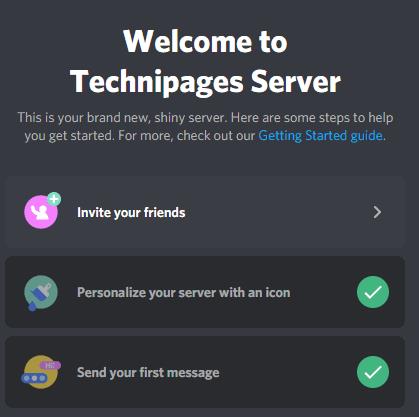
Sveiciena ziņojumā jaunā serverī ir ietverta saite, uz kuras varat noklikšķināt, lai uzaicinātu lietotājus.
Varat arī noklikšķināt uz ikonas “Izveidot ielūgumu”, kas tiek parādīta blakus kanāla nosaukumam, kurā pašlaik atrodaties, vai arī novietojot peles kursoru virs cita kanāla nosaukuma.
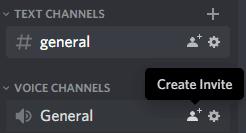
Blakus kanālu nosaukumiem noklikšķiniet uz “Izveidot uzaicinājumu”.
Ja augšējā kreisajā stūrī noklikšķiniet uz servera nosaukuma, otrā opcija “Uzaicināt cilvēkus” ļauj izveidot uzaicinājuma saiti.
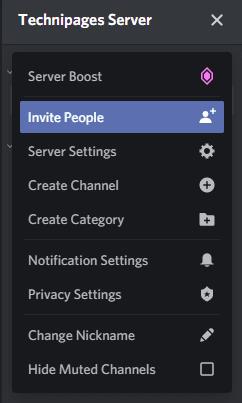
Noklikšķiniet uz servera ikonas augšējā kreisajā stūrī un pēc tam noklikšķiniet uz “Uzaicināt cilvēkus”.
Ja ar peles labo pogu noklikšķiniet uz servera ikonas servera ikonu sarakstā kreisajā pusē, otrā opcija ir “Uzaicināt cilvēkus”.
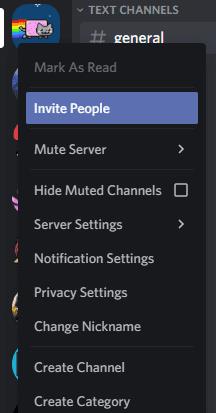
Ar peles labo pogu noklikšķiniet uz servera ikonas labajā pusē, pēc tam noklikšķiniet uz “Uzaicināt cilvēkus”.
Padoms.: Ne visas no šīm uzaicinājuma metodēm būs pieejamas visos serveros, jums ir nepieciešamas noteiktas atļaujas, un tās var netikt piešķirtas serveros, kurus nedarbināt.
Pēc noklusējuma uzaicinājumu saites būs derīgas 24 stundas, varat noklikšķināt uz "Kopēt", lai kopētu URL, vai arī varat nosūtīt ielūgumus tieši uz jebkuru atvērto privāto ziņojumu tērzēšanu, noklikšķinot uz "Uzaicināt" blakus attiecīgajam lietotāja vārdam. vai grupa DM.
Piezīme. Neskatoties uz to, ka Discord saskarnē teikts, ka saraksts ir jūsu draugu saraksts, patiesībā tas ir jūsu privāto un grupas ziņojumu saraksts.
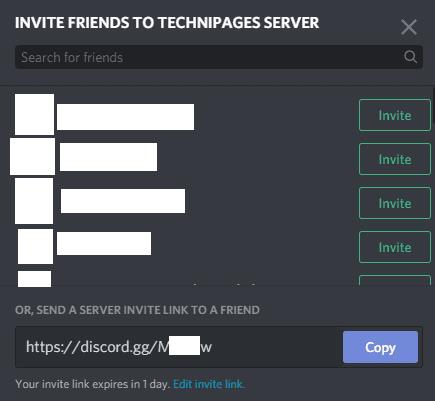
Uzaicinājuma ekrānā varat kopēt uzaicinājuma saiti vai tieši nosūtīt to uz kādu no atvērtajām privāto ziņojumu tērzēšanas sarunām.
Kā mainīt ielūgumu iestatījumus
Tieši zem uzaicinājuma saites uzaicinājuma lodziņā ir neliels teksts, kurā paskaidrots, ka “Jūsu uzaicinājuma saites derīguma termiņš beigsies pēc 1 dienas”. Blakus šim tekstam ir saite ar nosaukumu “Rediģēt uzaicinājuma saiti”. Noklikšķinot uz šīs saites, varat konfigurēt dažus saites iestatījumus.
Pēc noklusējuma uzaicinājuma saites ir derīgas 24 stundas. Varat to mainīt, lai saites derīguma termiņš beigtos pēc 30 minūtēm, 1, 6 vai 12 stundām, vai arī varat iestatīt, lai tās derīguma termiņš nekad nebeigtos. Tiklīdz būs sasniegts noteiktais termiņš, saite beigsies.
Katrai saitei pēc noklusējuma ir noteikts arī neierobežots lietojumu skaits. Tas var radīt problēmas, ja jūsu uzaicinājuma saite tiek kopīgota, kad nevēlaties, lai tā būtu. Katrai saitei varat iestatīt maksimālo lietojumu skaitu, opcijas ir 1, 5, 10, 25, 50 un 100 lietojumi. Kad saite ir sasniegusi maksimālo lietojumu skaitu, tās derīguma termiņš beigsies.
Visbeidzot, varat arī konfigurēt uzaicinājumus, lai piešķirtu tikai pagaidu dalību. Ja šis iestatījums ir iespējots, saite parasti darbojas kā parasti. Tomēr visi lietotāji, kas pievienosies, izmantojot saiti, tiks automātiski izslēgti, kad tie atvienosies no Discord, ja vien viņiem nav piešķirta vismaz viena servera loma. Šī opcija var būt īpaši noderīga, ja vēlaties uzaicināt nejaušu personu uz vienreizēju spēļu sesiju.
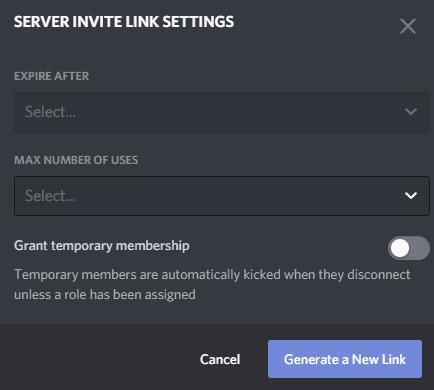
Varat konfigurēt uzaicinājuma saites derīguma termiņa taimeri un maksimālo lietojumu skaitu, kā arī to, vai tā nodrošina pastāvīgu vai pagaidu dalību serverī.
Atslēdziet grupas īsziņas Android 11, lai kontrolētu paziņojumus ziņu lietotnē, WhatsApp un Telegram.
Atverot sākumlapa jebkurā pārlūkā, vēlaties redzēt savas iecienītās lietas. Kad sākat lietot citu pārlūku, vēlaties to iestatīt pēc savas gaumes. Iestatiet pielāgotu sākumlapu Firefox Android ar šiem detalizētajiem soļiem un uzziniet, cik ātri un viegli tas var tikt izdarīts.
Tālruņu pasaulē, kur tehnoloģijas nepārtraukti attīstās, Samsung Galaxy Z Fold 5 izceļas ar savu unikālo salokāmo dizainu. Taču, cik futuristisks tas būtu, tas joprojām balstās uz pamata funkcijām, ko mēs visi ikdienā izmantojam, piemēram, ierīces ieslēgšanu un izslēgšanu.
Mēs esam pavadījuši nedaudz laika ar Galaxy Tab S9 Ultra, un tas ir ideāls planšetdators, ko apvienot ar jūsu Windows PC vai Galaxy S23.
Izmantojiet jautrus filtrus jūsu Zoom sanāksmēs. Pievienojiet halo vai izskatieties pēc vienradža Zoom sanāksmē ar šiem smieklīgajiem filtriem.
Vēlaties izveidot drošu OTT pieredzi bērniem mājās? Izlasiet šo ceļvedi, lai uzzinātu par Amazon Prime Video profiliem bērniem.
Lai izveidotu atkārtotus pasākumus Facebook, dodieties uz savu lapu un noklikšķiniet uz Pasākumiem. Pēc tam pievienojiet jaunu pasākumu un noklikšķiniet uz Atkārtota pasākuma pogas.
Kā konfigurēt reklāmu bloķētāja iestatījumus Brave pārlūkā Android, sekojot šiem soļiem, kurus var izpildīt mazāk nekā minūtē. Aizsargājiet sevi no uzmācīgām reklāmām, izmantojot šos reklāmu bloķētāja iestatījumus Brave pārlūkā Android.
Jūs varat atrast vairākus paplašinājumus Gmail, lai padarītu savu e-pasta pārvaldību produktīvāku. Šeit ir labākie Gmail Chrome paplašinājumi.
Ja neesi pārliecināts, kas ir ietekme, sasniegšana un iesaistīšanās Facebook, turpini lasīt, lai uzzinātu. Apskati šo vieglo skaidrojumu.







